教えていただいたキャッシュの削除とリセットを試してみましたが、何も変わらず
ログインが出来ない状況です。
CLIP STUDIOの要望・不具合ボード
|
ログイン/アカウント管理
利用規約改訂後、ログインが不可能になっていることについて |
|
|
以前から、クリップスタジオを使用させていただいているのですが、 この度利用規約の改訂のお知らせを頂き、クリップスタジオ上からリンクをクリックし サイトを表示する形で規約本文を確認し、同意の項目にチェックしたのですが その後、クリップスタジオでのログインが不可能になってしまいました。 何回かログインしようとしているのですが、そのたびに利用規約改訂のお知らせが表示され 一向にログインできず非常に困っております。 ------------------------------------------------------------ ■バージョン: ※Windowsは、[ヘルプ]メニュー → [バージョン情報]で確認できます。 ※MacOSXは、[CLIP STUDIO PAINT]メニュー → [バージョン情報]で確認できます。 ■グレード DEBUT( ) comico( ) PRO( ) EX( ) ■OS Windows XP( ) Windows Vista( ) Windows 7 ( ○ ) Windows 8( ) Windows 8.1( ) Windows 10( ) MacOS X 10.5( ) MacOS X 10.6( ) MacOS X 10.7( ) MacOS X 10.8( ) MacOS X 10.9( ) MacOS X 10.10( ) MacOS X 10.11( ) その他( ) ------------------------------------------------------------ |
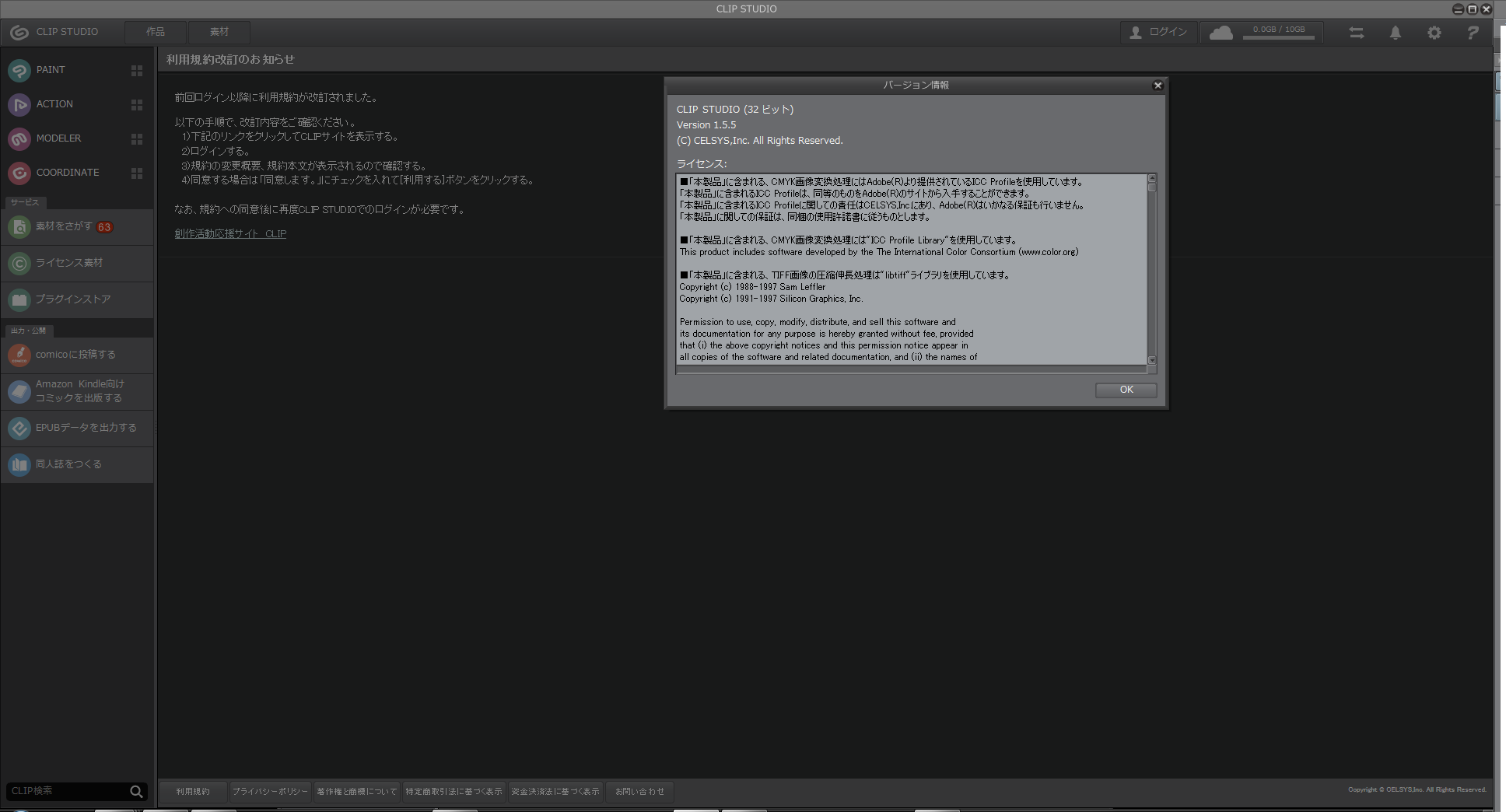
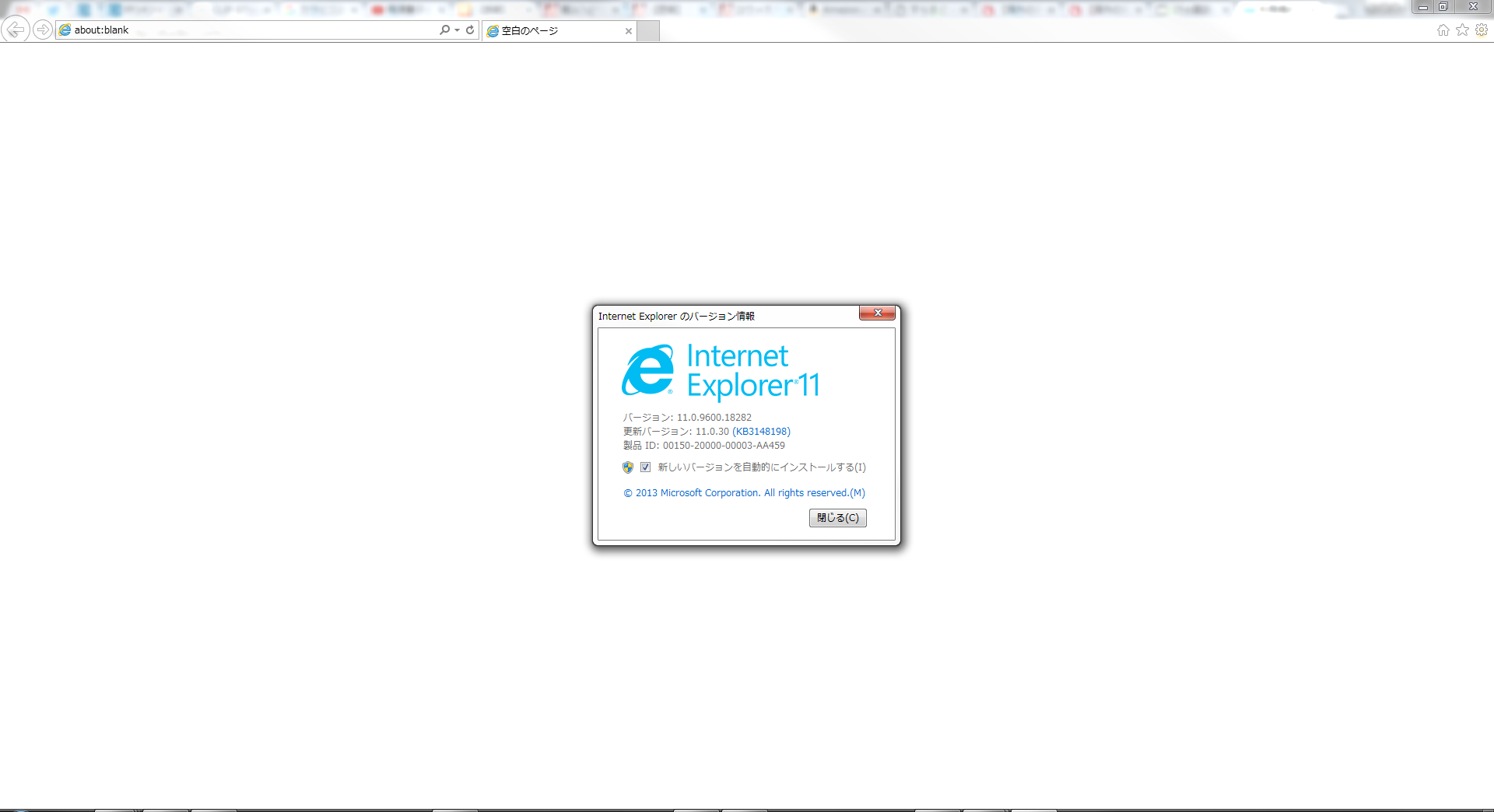
2019年11月28日に本サービスの投稿受付は終了いたしました。「CLIP STUDIO SUPPORT」をご利用ください。
※右上の[?]アイコンをクリック後に[バージョン情報]で確認できます。
CLIP STUDIOはInternet Explorerの機能を利用して動作しています。
お使いのブラウザの設定により現象が発生している可能性が
ありますので、お手数ですが、以下の手順でInternet Explorerの
操作を行っていただき、事象に改善が見られるかご確認をお願い
いたします。
また、Internet Explorerのバージョンが11未満の場合はWindowsUpdateを
行ってください。
■Internet Explorer キャッシュの削除方法
1.Internet Explorer11を起動します。
2.画面右上にある歯車の形をしたアイコンをクリックします。
3.[セーフティ]→[閲覧の履歴の削除]をクリックします。
4.[閲覧履歴の削除]が表示されますのですべてにチェックを付け
[削除]ボタンをクリックして下さい。
5.PCを再起動し、動作のご確認をお願いいたします。
■Internet Explorerのリセット方法
1.Internet Explorerを起動します。
2.右上の歯車のマークをクリックし、[インターネット オプション]をクリックします。
3.[詳細設定] タブの [リセット] をクリックします。
4.[Internet Explorer の設定のリセット]ダイアログ ボックスで[リセット]をクリックします。
5.リセットが完了したら、[閉じる]、[OK] の順にクリックし、再び [OK] をクリックします。
6.Internet Explorerを一旦終了し、PCを再起動して動作をご確認ください。